Hace unos días, revisando el sitio Web Oficial de la MotherBoard Biostar de mi ordenador me enteré de que habían actualizado el software del Bios, algo que me alegró pero a la vez creó una duda: ¿Como flasheo mi MotherBoard sin utilizar Windows? Anteriormente lo hacía desde Windows con el Software que el propio fabricante brinda, pero como he dicho anteriormente, ya no utilizo el isitema de la banderita multicolor. Una vez más confié en la versatilidad de los repositorios.
Lo primero que hice desde mi Ubuntu Precise fue verificar si existía alguna utilidad en los repositorios oficiales para flashear el BIOS (podía también haberlo hecho desde mi Debian Wheezy o mi ArchLinux ![]() , cosas del triple booteo). Así que hice una rápida búsqueda con la herramienta aptitude search (en mi caso, para ejecutar dicho comando utilizo por comodidad el alias “buscar”):
, cosas del triple booteo). Así que hice una rápida búsqueda con la herramienta aptitude search (en mi caso, para ejecutar dicho comando utilizo por comodidad el alias “buscar”):
Encontrada la herramienta que necesitaba procedí a instalarla:
sudo apt-get install flashrom
Flashrom (http://flashrom.org), es una útil aplicación que nos permite identificar, leer, escribir, verificar y borrar chips flash. Esta utilidad ha sido diseñada, no sólo para flashear la BIOS de nuestra placa base, sino también tarjetas de red, tarjetas gráficas y controladoras de almacenamiento entre otras cosas.
Flashrom nos brinda la posibilidad de hacer backups de la BIOS de nuestro ordenador y restaurarlos posteriormente, sin tener que recurrir a un floppy dos, pudiendo:
- identificar el chip de la BIOS de nuestro equipo.
- hacer un backup de nuestra rom.
- flashear la bios.
- verificar si la escritura se ha realizado correctamente.
- y borrar los ajustes.
Actualmente tiene soporte para una excesiva cantidad de dispositivos: Más de 284 flash chips, 173 chipsets, 306 mainboards, 50 PCI devices, 9 USB devices y varios programadores de puerto serie/paralelo. Para flashear un chip, no necesariamente hay que tener acceso local a la máquina. Podemos hacerlo remotamente flasheando un sistema en funcionamiento, de manera que los cambios se aplicarán la próxima vez que se inicie la máquina.
Soporta DOS, Linux, FreeBSD, NetBSD, OpenBSD, DragonFly BSD, Solaris, Mac OS X, y otros sistemas operativos basados en Unix. Windows lo soporta de forma parcial, de manera que es necesario aplicar un parche para tener soporte completo.
Para utilizar Flashrom debemos acceder a nuestra amiga la terminal o consola con privilegios de root. Si ejecutamos la aplicación sin parámetros, esta identificará nuestro chipset/placa base/chip BIOS:
Si queremos hacer un respaldo o backup de nuestra ROM, ejecutaremos flashrom con el parámetro -r, indicando el nombre del archivo en el que vamos a guardar el volcado de la ROM:
# flashrom -r backup.bin
Si lo que necesitamos es flashear y verificar nuestra ROM con una imagen de la bios en un archivo (previamente descargado del sitio oficial de la placa madre):
# flashrom -wv biosnec.bin
Con el parámetro -w se indica que vamos a escribir la ROM el contenido de un fichero. El parámetro -v sirve para verificarlo. Para más información, como siempre aconsejamos, ir a las páginas del manual:
man flashrom
Bueno, aunque el truquillo no es nada del otro mundo, es muy probable que más de un usuario se haya encontrado con la traba de poder actualizar el BIOS, o el software de la placa de vídeo o algún otro dispositivo. Pues con Flashrom se acabaron las incertidumbres, una vez más el pingüino nos demuestra su versatilidad a la hora de la administración no solo del sistema operativo en sí, sino también de los diversos componentes de hardware. Por hoy es suficiente, nos vemos pronto con otras experiencias que van llegando con el trabajo diario. No olviden que en nuestros repositorios hay mucho más de lo que podemos imaginar.
Fuente: La necesidad de Flashear cuanto antes mi Bios (sin Windows)




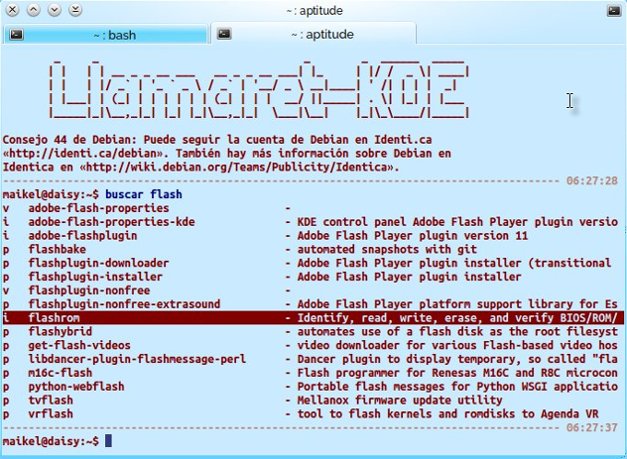
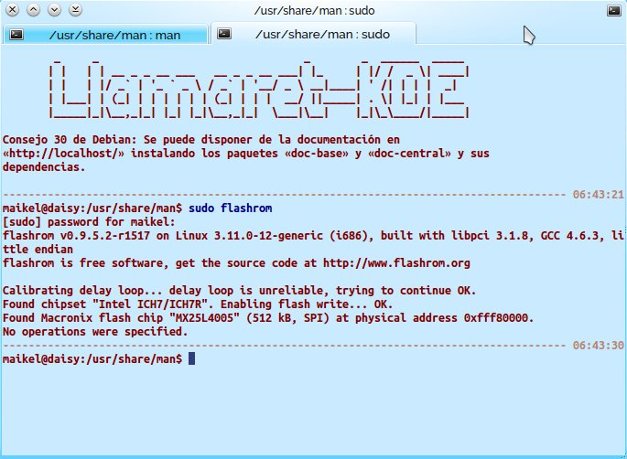
Man, corrige el título.. ¿O pusiste Trocos intencionalmente?
Solucionado…
Querido @elav, existe algun problema con DesdeLinux, es que no he podido conectarme y soy adicta a el.
Besos.
Estamos haciendo unos cambios en los DNS, de hecho ya terminé hace 5 minutos con todas las configuraciones, el downtime no debería demorar más de unos pocos minutos, pedimos disculpas por las molestias.
Y… disculpa por meterme en una conversación ajena ^_^
Bueno por acá te cuento, que también tuve esos problemas esta mañana como a las 10am que trate de conectarme. Lo que hice fue cambiar los DNSs de mi PC por los de Google y OpenDNS. Ahora carga bien, y todo normal.
Hola Mileena:
¿Qué problema tienes específicamente? ¿Te arroja algún error? ¿Desde cuando no puedes entrar?
Gracias por el feedback 😉 :-*
Te cuento que borre la cache de mi navegador y todo bien, gracias por tu respuesta.
Muy buena tu explicación. Gracias
Muy bueno el articulo, inclusive dicha herramienta verifica que el nuevo roon a instalar este en buen estado, nada que el pinguino siempre nos sorprende!!!
Por favor a alguno de los admins del sitio, estoy disponible para formar parte del grupo de redactores.
Saludos.
OJO: La actualización de los BIOS es una tarea que solo se recomienda
cuando dicha actualizacion añadira funcionalidades que realmente vamos a necesitar. De no ser asi mejor olvidarse de este proceso. Conozco a muchos que se han quedado sin motherboard al realizar este proceso.
Lo aconsejable es tratar de averiguar que diferencias tiene esta actualizacion con el BIOS que tenemos. Ahora si la motherboard es de las nuevas generaciones , se acabo el susto, casi todas traen alguna funcionalidad para recuperar el BIOS de fabrica, pero cuidado con las viejitas !!! De cualquier forma buen articulo, no sabia que podiamos hacerlo desde Linux.
Saludos
Y dimelo a mi, par de sustos que he pasado!